Slik løser du problemet med at LG G7 ThinQ-meldingsappen ikke åpnes
Slik løser du problemet med at LG G7 ThinQ-meldingsappen ikke åpnes Hvis du eier en LG G7 ThinQ-smarttelefon og har problemer med at meldingsappen …
Les artikkelen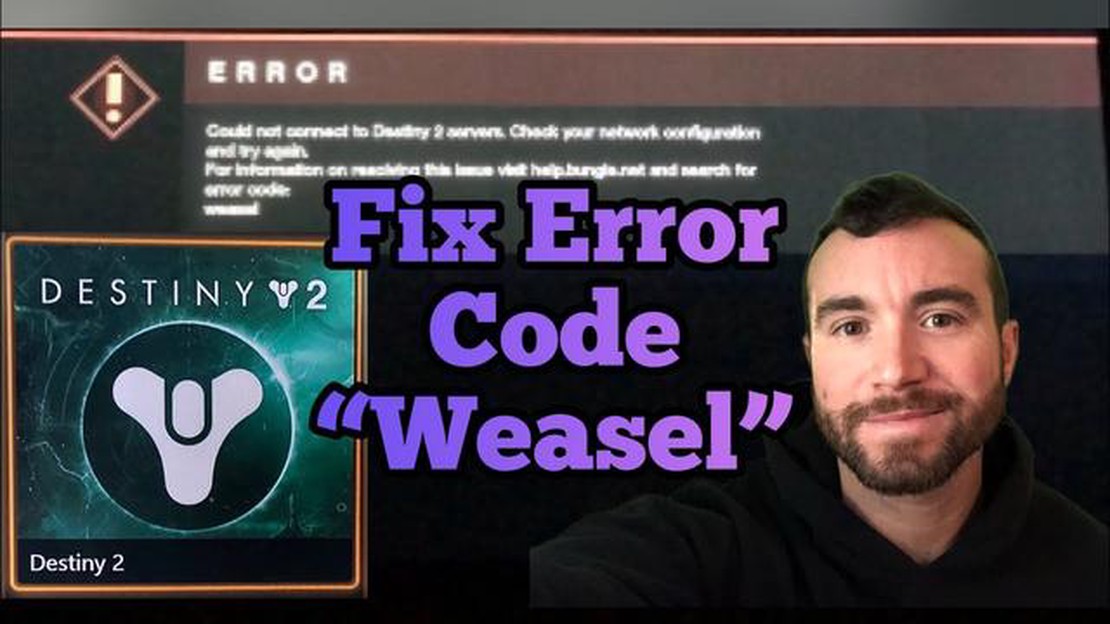
Hvis du er en ivrig spiller som liker å spille Destiny, har du kanskje støtt på det frustrerende Destiny Error Code Weasel-problemet. Denne feilen kan forhindre deg i å koble til spillserverne, noe som kan forårsake mye ulempe og forstyrre spillopplevelsen din. Det finnes imidlertid noen enkle løsninger du kan prøve for å bli kvitt denne feilen og fortsette å spille spillet.
En vanlig årsak til Destiny Error Code Weasel-problemet er problemer med internettforbindelsen. For å løse dette kan du prøve å starte modemet og ruteren på nytt. Dette vil oppdatere tilkoblingen og kan bidra til å løse eventuelle nettverksproblemer som forårsaker feilen.
En annen mulig løsning er å sjekke nettverksinnstillingene. Forsikre deg om at konsollen eller PC-en er riktig koblet til Internett og at nettverksinnstillingene er riktig konfigurert. Du kan også prøve å tilbakestille nettverksinnstillingene til standardverdiene hvis du mistenker at de kan være årsaken til problemet.
Hvis løsningene ovenfor ikke fungerer, kan du også prøve å tømme konsollens eller PC-ens hurtigbuffer. Dette kan bidra til å fjerne eventuelle midlertidige filer eller data som kan forårsake feilen. Du kan vanligvis tømme hurtigbufferen via innstillingsmenyen på konsollen eller PC-en.
I noen tilfeller kan Destiny Error Code Weasel-problemet skyldes servervedlikehold eller problemer på spillets side. I slike tilfeller kan det hende du må vente på at utviklerne løser problemet. Du kan sjekke det offisielle Destiny-nettstedet eller sosiale mediekanaler for oppdateringer om serverstatus eller kjente problemer.
Destiny Error Code Weasel-problemet kan være frustrerende, men det finnes flere enkle løsninger du kan prøve. Ved å starte internettforbindelsen på nytt, sjekke nettverksinnstillingene, tømme hurtigbufferen eller vente til serverproblemene er løst, kan du bli kvitt denne feilen og fortsette å nyte spillopplevelsen.
Hvis du er en Destiny-spiller, har du kanskje støtt på feilkode Weasel-problemet på et eller annet tidspunkt. Denne feilkoden oppstår vanligvis når det er et problem med nettverkstilkoblingen din. Heldigvis er det flere ting du kan gjøre for å løse dette problemet og fortsette å spille spillet.
1. Sjekk nettverkstilkoblingen din:
2. Start spillkonsollen eller PC-en på nytt:
3. Deaktiver eller juster brannmurinnstillingene: .
**4. Oppdater spillet og konsollen eller PC-en
5. Kontakt internettleverandøren din:
Ved å følge disse trinnene bør du kunne løse problemet med Destiny Error Code Weasel og spille uten avbrudd. Husk å alltid ha en stabil nettverkstilkobling og holde spillet og systemet oppdatert for å få den beste spillopplevelsen.
Hvis du er en fan av Destiny og har støtt på den fryktede feilkoden Weasel, ikke bekymre deg! Denne guiden tar deg gjennom trinnene for å løse dette problemet, slik at du kan fortsette å spille.
Les også: Virker ikke skjermspareren i Windows 10? Slik løser du problemet
Trinn 1: Sjekk internettforbindelsen din.
Det første du bør gjøre er å sjekke internettforbindelsen din. Kontroller at du er koblet til et stabilt og pålitelig nettverk. Prøv om mulig å bruke en kablet tilkobling i stedet for Wi-Fi.
Trinn 2: Start ruteren og konsollen/PC-en på nytt.
Ofte kan en enkel omstart løse nettverksproblemer. Start ruteren på nytt, og start deretter konsollen eller PC-en på nytt. Dette kan bidra til å oppdatere nettverkstilkoblingen og løse eventuelle midlertidige problemer.
Trinn 3: Verifiser spillfilene.
Hvis feilen vedvarer, kan det hende du må verifisere spillfilene for Destiny. Dette kan gjøres via spillstarteren eller plattformklienten du bruker. Se etter et alternativ for å verifisere integriteten til spillfilene, og la det kjøre. Dette vil sikre at eventuelle korrupte filer blir rettet.
Les også: Slik bruker du FaceTime på Samsung Galaxy Note 9: De beste FaceTime-alternativene for Android-brukere
Trinn 4: Deaktivering av bakgrunnsprogrammer.
Noen bakgrunnsprogrammer eller applikasjoner som kjører på enheten, kan forstyrre spillets nettverkstilkobling. Du kan løse dette ved å deaktivere alle unødvendige programmer som kjører i bakgrunnen. Dette kan gjøres via Oppgavebehandling i Windows eller Aktivitetsovervåking på Mac.
**Trinn 5: Videresend porter
I noen tilfeller kan feilkoden Weasel skyldes lukkede eller blokkerte porter. Du kan prøve å videresende de nødvendige portene for Destiny i ruterinnstillingene. Se i ruterens bruksanvisning eller søk på nettet for å finne instruksjoner om hvordan du gjør dette.
Trinn 6: Deaktiver ruterens brannmur.
Hvis videresending av porter ikke fungerte, kan du prøve å deaktivere ruterens brannmur midlertidig. Selv om dette kan gjøre nettverket ditt sårbart, kan det hjelpe deg med å finne ut om brannmuren er årsaken til problemet. Hvis det løser problemet, kan du aktivere brannmuren igjen og konfigurere den til å tillate Destinys nettverkstrafikk.
**Trinn 7: Kontakt kundestøtte
Hvis du har prøvd alle disse stegene og feilkoden Weasel fortsatt oppstår, er det på tide å kontakte supportteamet for Destiny. De har kanskje flere feilsøkingstrinn eller kan hjelpe deg med å løse problemet.
Ved å følge disse trinnene bør du kunne løse Destiny-feilkoden Weasel og fortsette å spille spillet uten avbrudd. Vi ønsker deg lykke til!
Den vanligste feilkoden i Destiny er Weasel-feilkoden.
Destiny-feilkoden Weasel skyldes vanligvis tilkoblingsproblemer mellom spillerens konsoll eller PC og Destiny-serverne.
For å fikse Destiny-feilkoden Weasel kan du prøve å starte konsollen eller PC-en på nytt, sjekke internettforbindelsen og sørge for at du har de nyeste oppdateringene for både Destiny og programvaren på konsollen eller PC-en.
Ja, andre mulige løsninger på Destiny-feilkoden Weasel er å tømme hurtigbufferen på konsollen eller PC-en, sørge for at portvideresending er riktig konfigurert og kontakte internettleverandøren din for eventuelle nettverksproblemer.
Slik løser du problemet med at LG G7 ThinQ-meldingsappen ikke åpnes Hvis du eier en LG G7 ThinQ-smarttelefon og har problemer med at meldingsappen …
Les artikkelenLivsforandrende teknologi vil være tilgjengelig i 2023 I dag skjer det en rivende teknologisk utvikling som gir oss stadig flere fantastiske …
Les artikkelenKule snapchat story-spill du bør prøve Sosiale medier er i stadig utvikling, og hver dag dukker det opp nye måter å samhandle med venner og bekjente …
Les artikkelenSlik løser du HTC 10 Wont Charge og andre ladeproblemer (feilsøkingsveiledning) Hvis du opplever det frustrerende problemet med at HTC 10 ikke lades, …
Les artikkelenSlik tar du skjermbilder på en Galaxy S7 / S7 edge Samsung Galaxy S7 og S7 edge er populære smarttelefoner som tilbyr et bredt spekter av funksjoner …
Les artikkelenSlik tilbakestiller du Android-tastaturet til det normale igjen Hvis du opplever problemer med Android-tastaturet, for eksempel at autokorrigering …
Les artikkelen